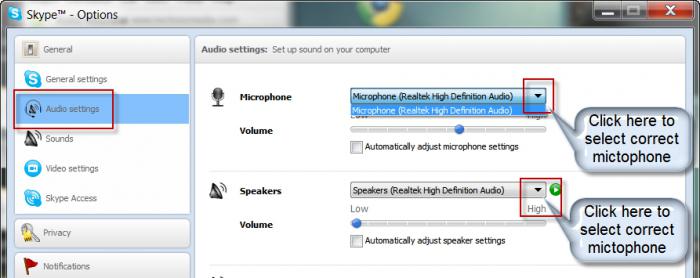Skype'ta mikrofon nasıl kontrol edilir: ipuçları ve püf noktaları
Kullanıcılar oldukça sıklıkla, içinde olduğu gibi"Skype", çalışabilirlik için mikrofonu kontrol edin. Bu konu temelde herhangi bir sebeple sesli veya görüntülü görüşme yapılmadığında ortaya çıkmaktadır. Böyle zamanlarda, sorunun kaynağını aramalı ve ortadan kaldırmalısınız. Mikrofonun çalıştığından nasıl emin olabilirsiniz? Ya Skype'ta çalışmayı reddederse? En iyi tavsiye ve tavsiyeler daha sonra sunulacaktır. Aslında her şey göründüğünden çok daha kolaydır. Özellikle ekipmanın çalıştığından emin olmanız durumunda.

PC'deki ayarları kontrol etme
Mikrofonun çalışıp çalışmadığını nasıl kontrol edebilirim? "Skype" da ya da bir bilgisayarda - bu kadar önemli değil. İlk adım, bağlı ekipmanın ayarlarını kontrol etmektir. Bazen mikrofonun açık olduğunu, çalıştığı görülüyor, ancak muhabir sözleri duymuyor.
Muhtemelen, PC'deki mikrofon ayarlarınınoldukça doğru olmayan sergiledi. Bununla birlikte, bir sesin giriş cihazını bağlamak gereklidir. Daha sonra monitörün sağ alt köşesindeki gramafona sağ tıklayın ve orada "Kayıt Cihazları" nı seçin.
Açılan pencerede,Bu veya o mikrofon. Değilse, mikseri ekranın altındaki saatin solunda olan görev çubuğunda açmanız ve ardından onay işaretini "Kapalı" dan çıkarmanız gerekir. ses giriş cihazının görüntüsünün yakınında. Sesin ses seviyesini de ayarlar. Genellikle% 100'ün hepsini verdik.
Fonksiyonel Testler
"Skype" da mikrofon nasıl kontrol edilir? Belirtilen uygulamayı kullanmaya başlamak için öncelikle bağlı aygıtın çalışabilirliğini kontrol etmeniz önerilir.
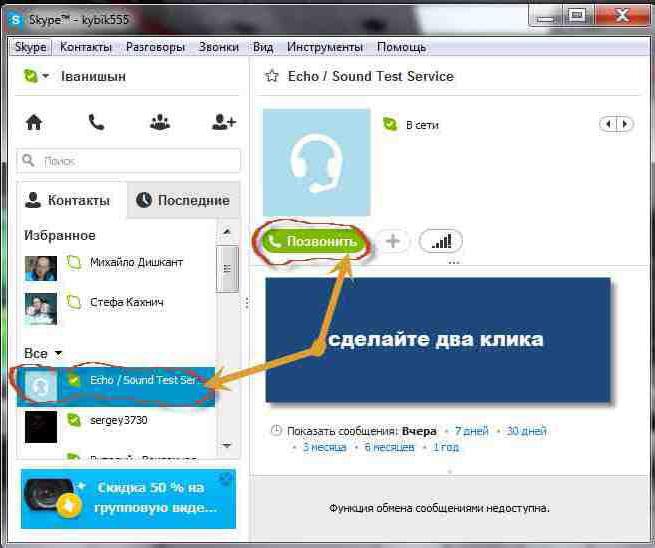
Bunun için, birimi hata ayıkladıktan sonra,ilginç bir numara. Bilgisayarda ses kaydı yapmak ve dinlemek gerekir. Bir ses varsa, Skype'daki ve ayarlarındaki sorunu aramalısınız. Aksi takdirde, donanım arızasından veya güncel olmayan sürücülerden şikayet etmelisiniz.
Mikrofon performansı nasıl test edilir? Bunu yapmak için, "Standart" da "Ses kaydı" nı bulmanız gerekir. Bu servis açılır, ardından kullanıcı büyük kırmızı bir daire ile düğmeye basmalıdır. Sonra kişi mikrofona bir şey konuşur. Bir dakika için arzu edilir. Böylece, kayıtsız sesleri yakalamadan kaydı rahatça dinleyebilirsiniz. İşlemin sonunda, "Durdur" a, ardından "Oynat" a tıklayın.
Ses var mı Sonra, daha önce de belirtildiği gibi, mikrofondaki Skype'ı nasıl kontrol edeceğinizi ve yapılandıracağınızı düşünmek için, uygulamanın doğrudan kullanımı ile zaten gereklidir.
Skype için ayarlar
Harekete geçilmesi nasıl önerilir? Her şey göründüğünden çok daha basit. Bağlı mikrofonun fonksiyonel testini yapmak için, kullanıcı Yankı için bir çağrı yapmak zorundadır. Bu, belirli bir ekipmanı doğrulamak için tasarlanmış standart bir hizmettir.
İlk olarak, kullanıcı "Sesli Arama" yı tıklar,o zaman birkaç öneride bulunur. Çağrı kesildikten sonra, kişinin kaydı dinlemesi istenecektir. Ses var mı Böylece mikrofon çalışır. Hayır? Daha sonra bu ayarlarla biraz çalışmak gerekir. Cihaz program tarafından hiç tanınmazsa, Echo'yu bile araamazsınız.
Ayarları hakkında
Bir mikrofonun sesini nasıl test edeceğinizi anlatmak"Skype" ve ekipmanı yapılandırın, kullanıcının Skype - "Ayarlar" - "Ses Ayarları" na gitmesi gerektiğini unutmayın. "Mikrofon" adlı bir bölüm var. Bu öğe gerekli ekipmanı gösterirse, o zaman cihaza bir şeyler söyleyebilirsiniz. Bileşenin adı altında bir satırdır. Buna "Hacim" denir. Yeşil konuşurken, kişinin ne kadar gürültülü olduğunu göreceksiniz.

En uygun ayarlarla konuşmak için, "Otomatik yapılandırmaya izin ver" seçeneğinin yanındaki kutuyu işaretleyebilirsiniz. Ya da ses ayarını bağımsız olarak ayarlayın. Değişiklikler kaydedilir.
Hepsi bu kadar. Şimdi mikrofonu Skype'ta nasıl kontrol edeceğiniz açık. Ve bir bütün olarak PC'de. Bağlı donanım program ayarlarında görünmüyorsa, ancak işletim sisteminde çalışıyorsa, Skype'ı yeniden yüklemek daha iyidir.
</ p>